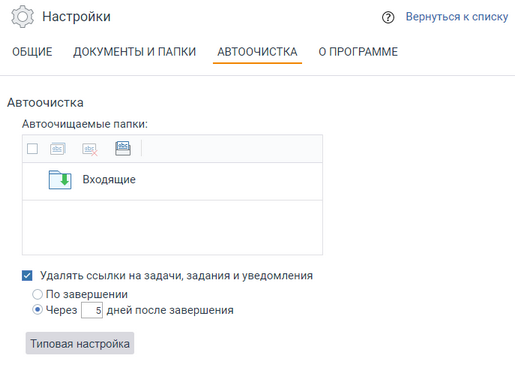Чтобы в папках не скапливалось много ненужных ссылок на выполненные и прекращенные задания, можно настроить автоочистку содержимого папок. Автоочищаемыми могут быть только папки задач и заданий.
Если настройки автоочистки не указаны пользователем, но администратор включил типовые настройки автоочистки, то будут использоваться типовые настройки. В этом случае в верхней части окна отображается подсказка:
![]()
Перейдите по ссылке Изменить, чтобы указать личные настройки автоочистки папок.
Примечание
Если настройки автоочистки не указаны ни пользователем, ни администратором, автоочистка использоваться в работе не будет.
Чтобы настроить автоочистку:
| 1. | Скопируйте ссылки на папки, в которых требуется выполнять автоочистку, и вставьте их в список «Автоочищаемые папки». |
Если администратор включил для пользователя управляемую папку с возможностью автоочистки, она автоматически появляется в списке автоочищаемых папок. При необходимости ее можно удалить из списка.
| 2. | Установите флажок Удалять ссылки на задачи, задания и уведомления, чтобы включить правило автоочистки содержимого папок, указанных в списке. Согласно правилу, очистка выполняется в момент, заданный в настройках По завершении и Через <число> дней после завершения. |
| 3. | Задайте настройки времени удаления содержимого папок: |
| • | По завершении. После выполнения заданий, завершения или прекращения задач и после прочтения уведомлений ссылки на данные объекты будут сразу удалены из автоочищаемых папок; |
| • | Через <число> дней после завершения. Ссылки на выполненные задания, завершенные и прекращенные задачи, прочитанные уведомления будут удалены из указанных пользователем папок через указанный промежуток времени. Диапазон значений от 1 до 365 дней. |
Для удобства можно использовать Типовые настройки, при которых папки пользователя «Входящие» и «Исходящие» будут автоматически очищаться согласно настройкам администратора.
Чтобы очистить список «Автоочищаемые папки», на панели действий списка установите флажок ![]() и нажмите на кнопку
и нажмите на кнопку ![]() Удалить ссылки.
Удалить ссылки.
| © Компания DIRECTUM, 2018 | Сообщество пользователей DIRECTUM |